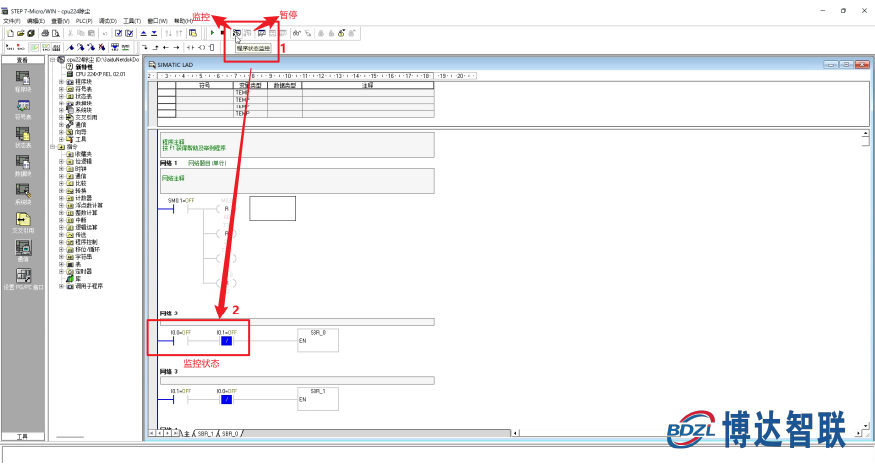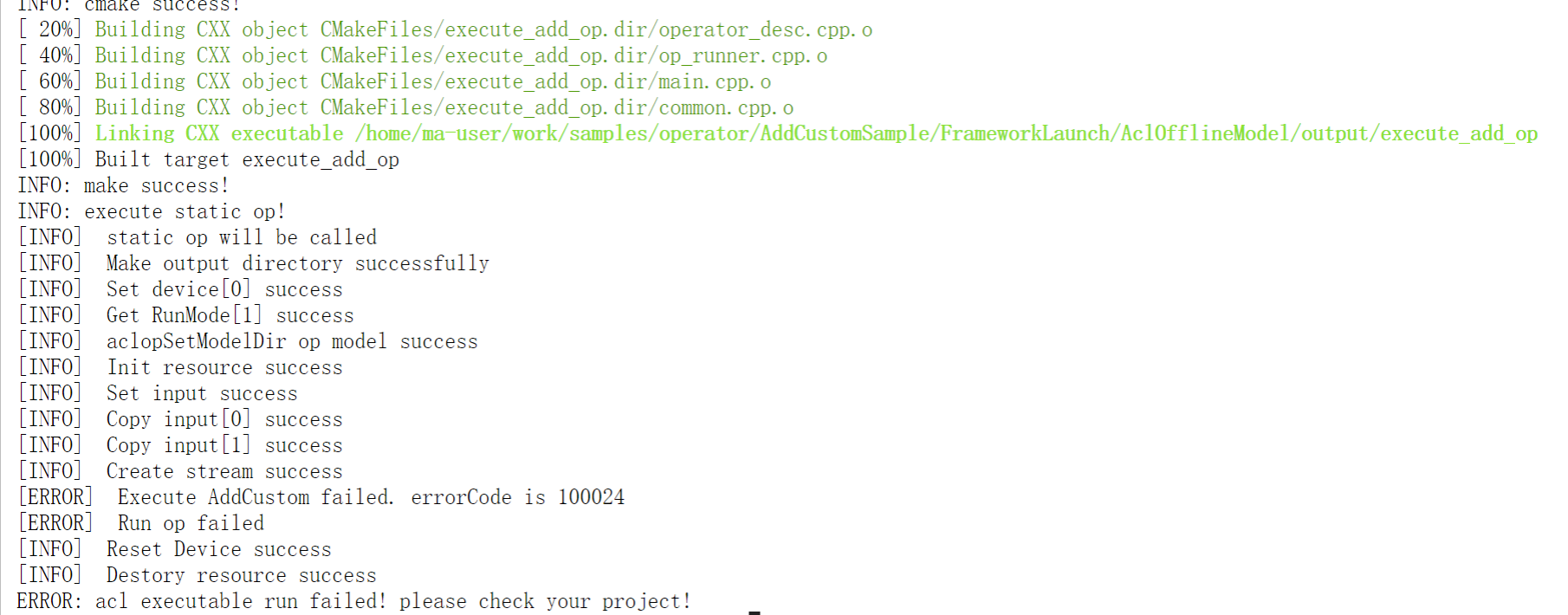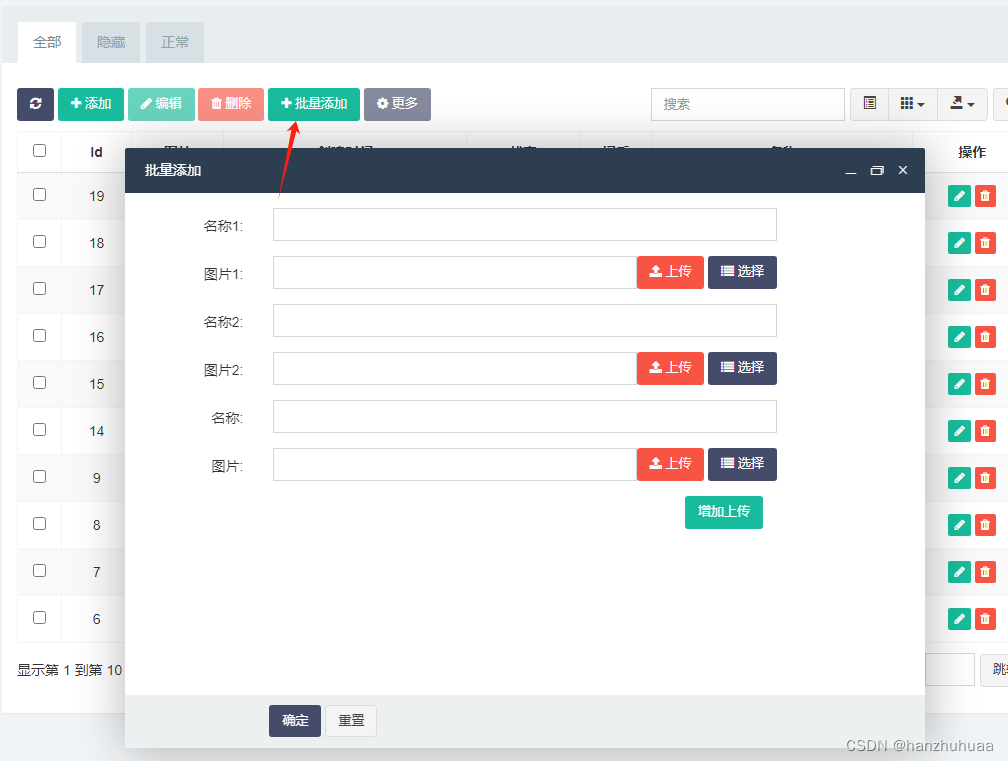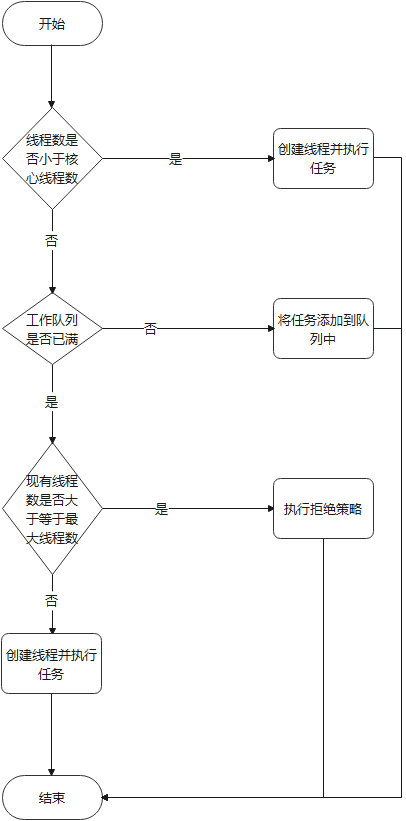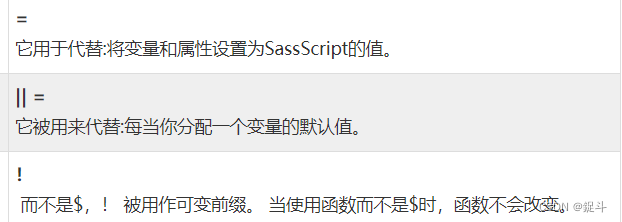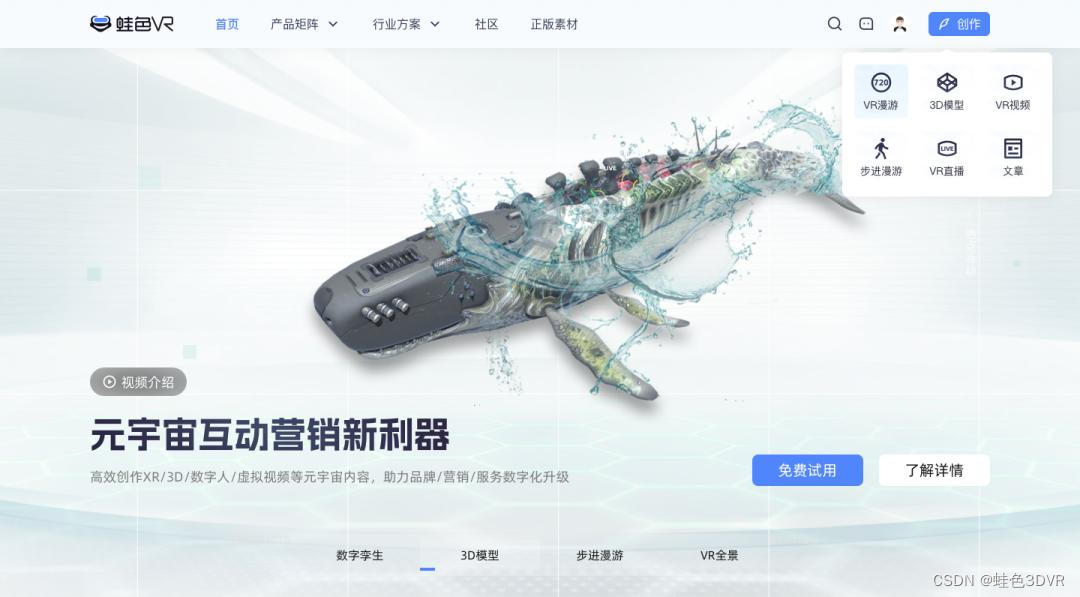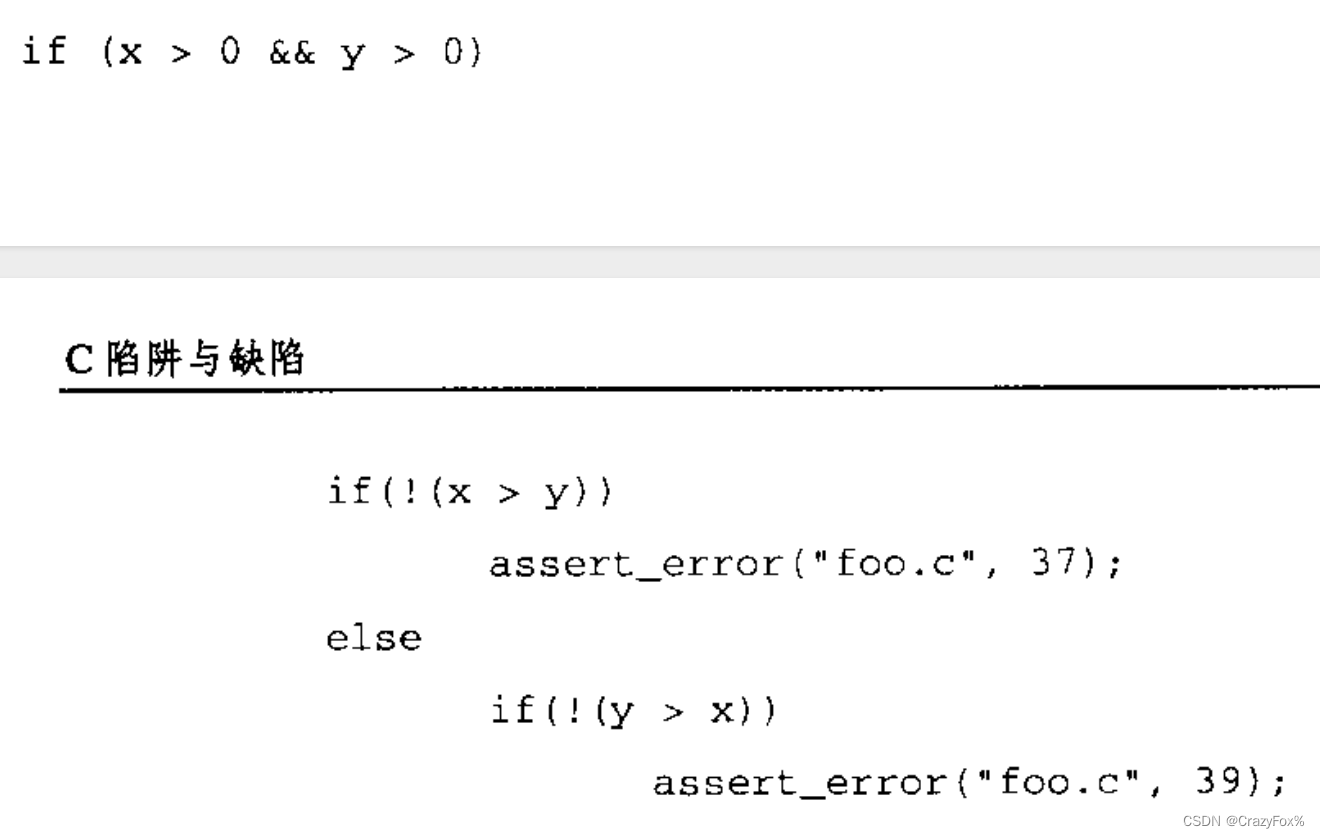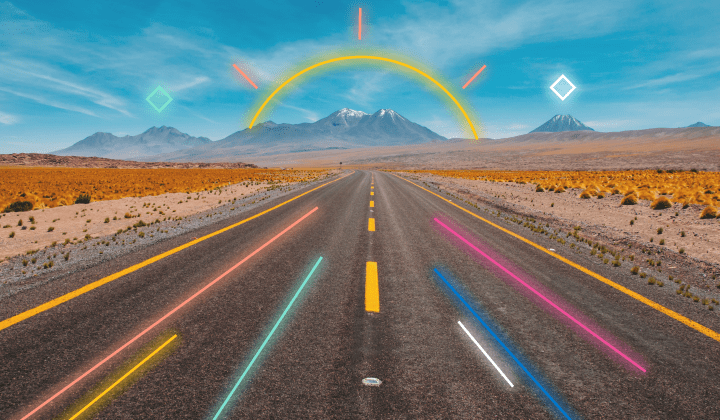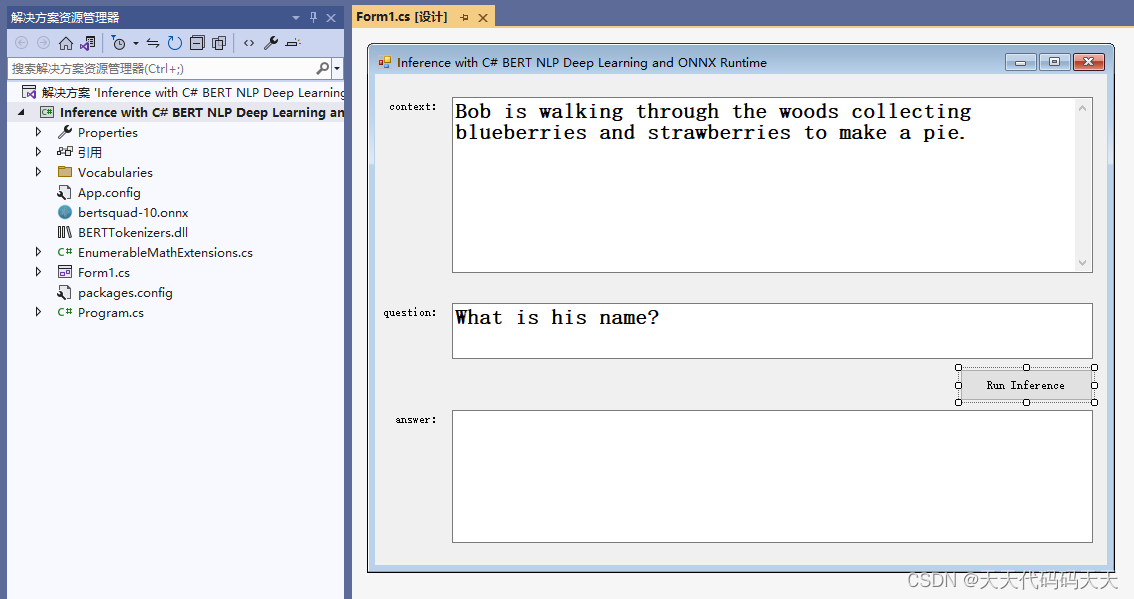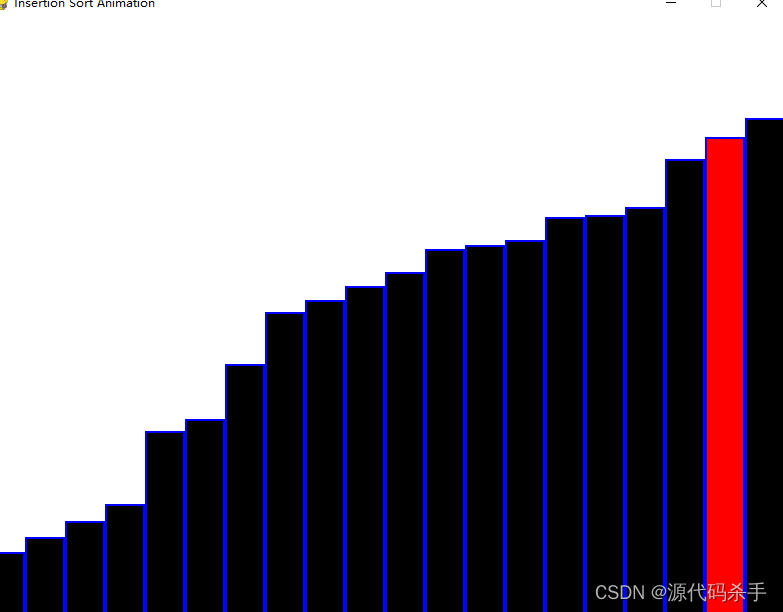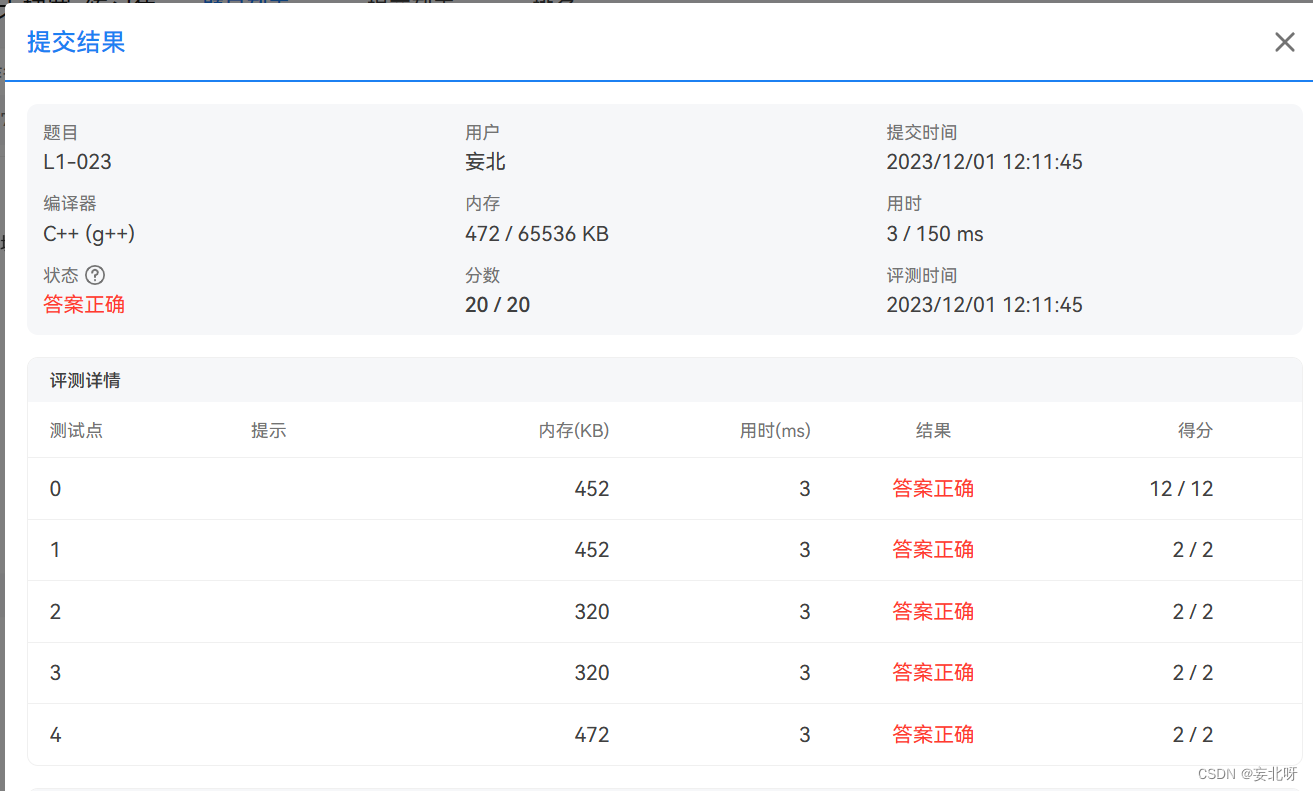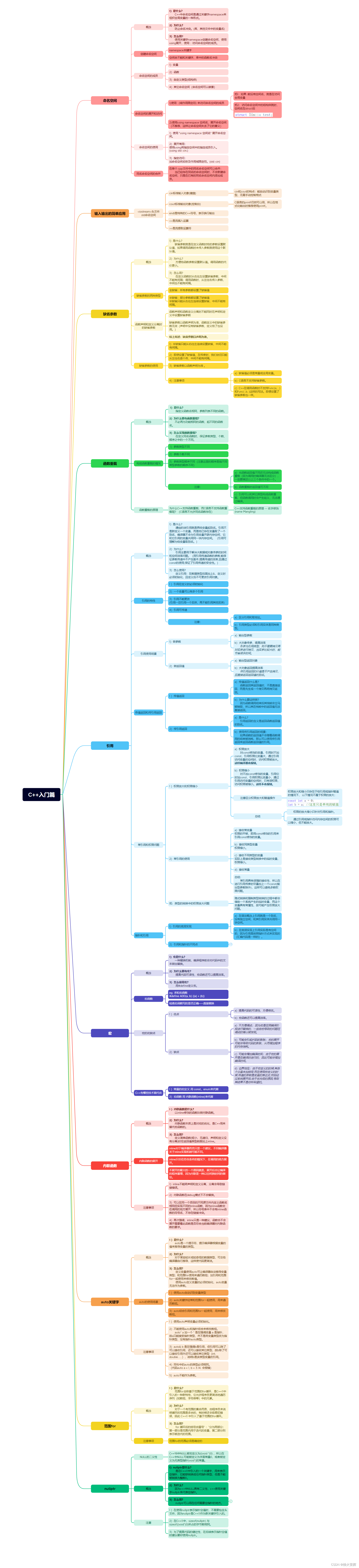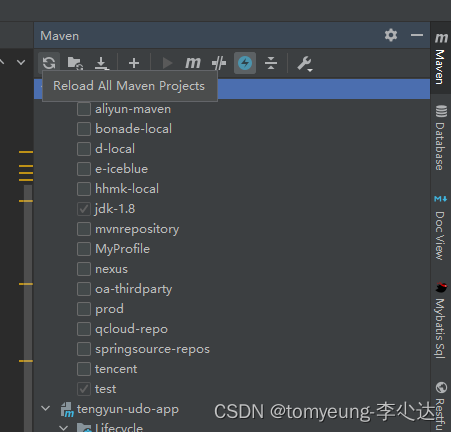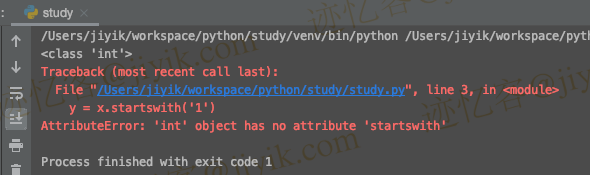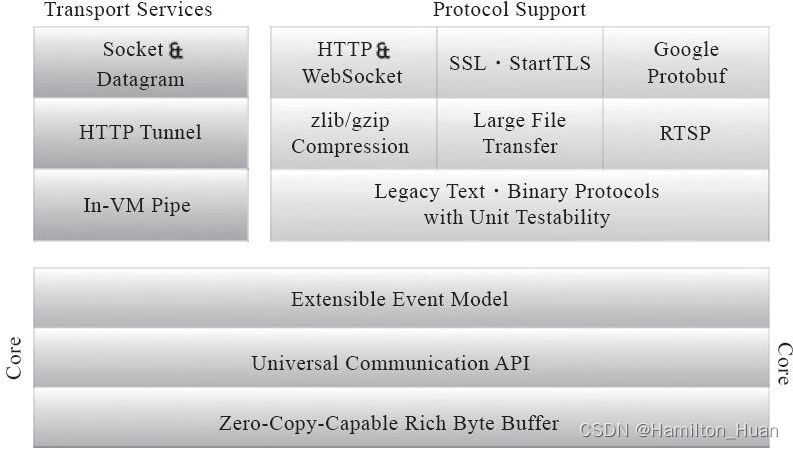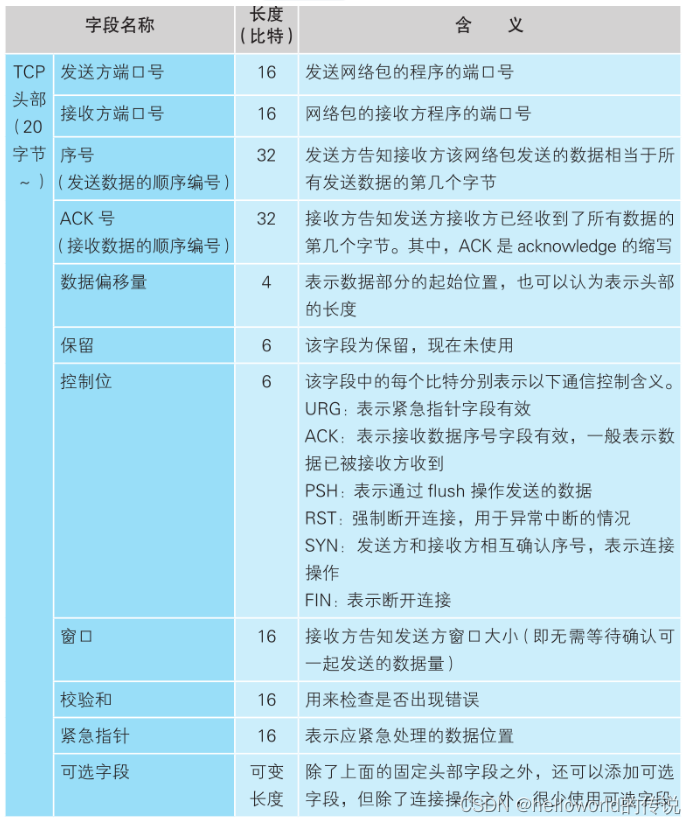准备工作
- 一台可联网操作的电脑
- 一台单网口的远程透传网关及博达远程透传配置工具
- 网线一条,用于实现网络连接
- 一台西门子S7-200 PLC及其编程软件
- 一个9针串口头及连接线,用于连接PLC
- 一张4G卡或WIFI天线实现通讯(使用4G联网则插入4G SIM卡,WIFI联网则将WIFI天线插入USB口)
第一步 接线步骤
- 将网关通电,用网线将网关和电脑进行连接;
- 将9针串口头插入PLC,用连接线通过485口连接至网关
如图所示:8接网关COM口的B,3接网关COM口的A

第二步 配置静态IP
- 打开控制面板选择与网关相连接的以太网口,在弹框的属性中选择Internet协议版本4(TCP/IPY4),再进入属性里按照图中的IP地址输入静态IP进行配置
注:初次配置静态IP时才可按图中输入

3.在浏览器输入http://192.168.1.233后进行登录
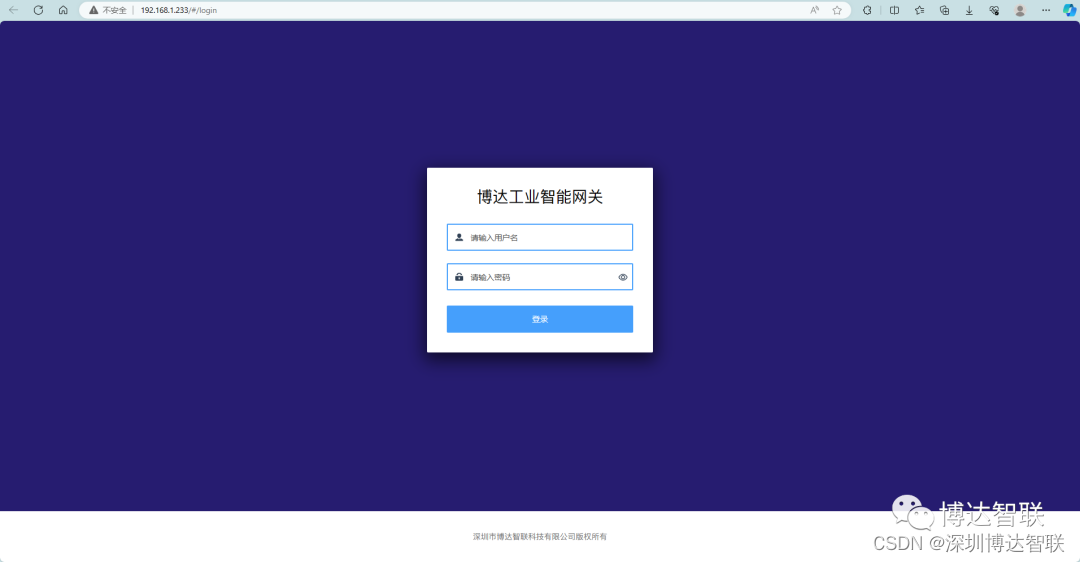
第三步 配置联网方式
注:根据所需的联网方式去选择对应的配置

-
有线联网:
- 将网线连接至网关和电脑

2.网络配置中选择WAN/LAN,网口类型选择WAN,再自动获取IP;
3.在联网方式中选择有线联网,提交配置后重启网关即可
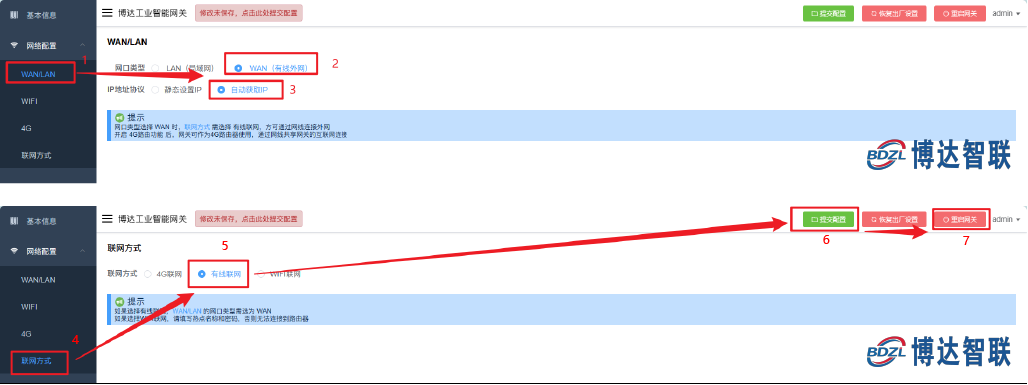
- 将网线连接至网关和电脑
-
WIFI联网:
-
将WIFI 天线插入网关的USB口进行连接

-
直接搜寻附近热点选择连接后输入密码;
-
在联网方式中选择WIFI联网,提交配置后重启网关即可
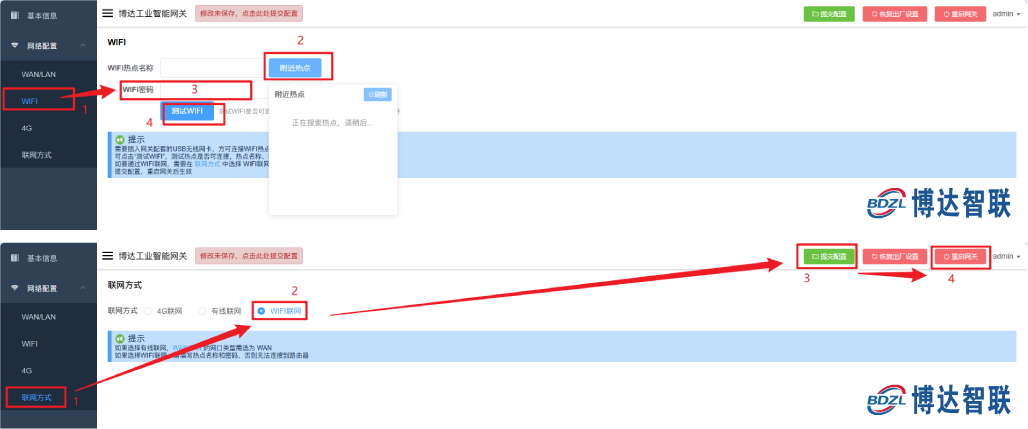
-
第四步 远程透传配置工具步骤
- 下载远程透传工具后进行登录
- 选择网关,在协议处选择串口透传
- 串口配置选择PLC所连接在网关的串口
PC端虚拟串口用于PLC编程软件中
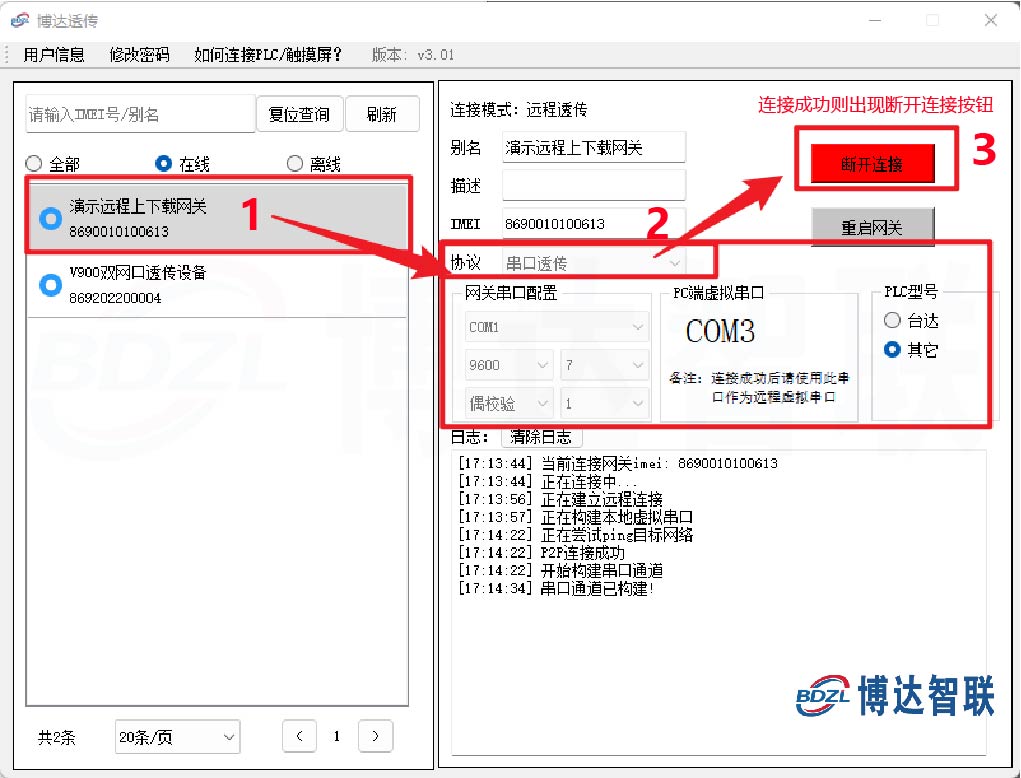
第五步 PLC编程软件配置步骤
- 电脑下载并打开PLC编程软件并建立通信
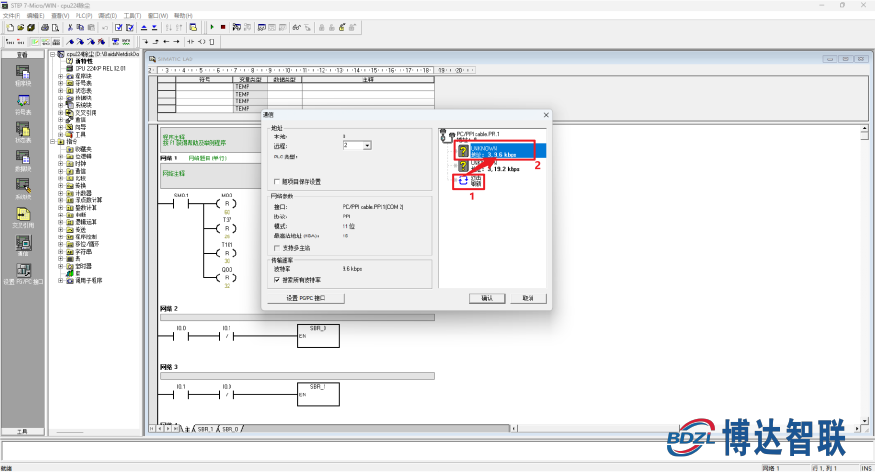
第六步 程序远程上下载/监控步骤
- 选择下载,远程下载程序至PLC
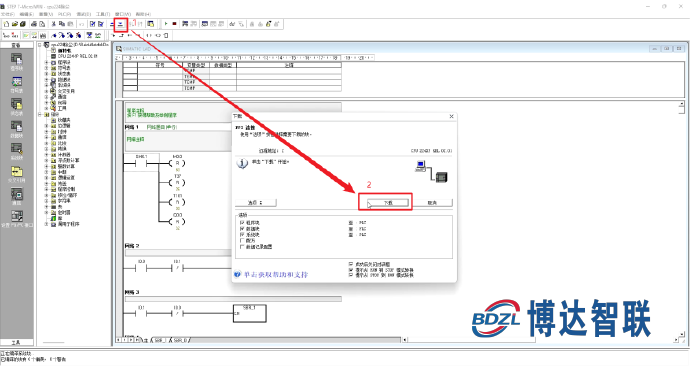
- 点击上传,远程将PLC程序上传至电脑

- 点击图中的程序状态监控,实现远程实时监控PLC的运行状态